1. 使用启动修复: 重新启动计算机。 在Windows启动过程中,按F8键进入高级启动选项。 选择“修复计算机”。 在系统恢复选项中,选择“启动修复”。
2. 检查启动文件: 在启动修复过程中,系统会检查并尝试修复启动文件的问题。
3. 使用系统还原: 如果启动修复没有解决问题,您可以尝试使用系统还原。 在系统恢复选项中,选择“系统还原”。 选择一个还原点,然后按照提示操作。
4. 检查启动配置数据(BCD): 如果以上步骤都没有解决问题,您可能需要检查或修复启动配置数据(BCD)。 打开命令提示符(以管理员身份)。 输入命令:`bcdedit`,然后按Enter键。 检查显示的BCD信息,确保启动项设置正确。
5. 使用Windows安装介质: 如果您有Windows安装介质(如USB或DVD),可以尝试使用它来修复启动问题。 插入安装介质,然后重启计算机。 在启动过程中,按F12键选择从安装介质启动。 选择“修复计算机”,然后按照提示操作。
6. 联系专业技术人员: 如果以上步骤都无法解决问题,建议您联系专业技术人员或微软支持寻求帮助。
请注意,在进行任何操作之前,请确保备份重要数据,以防止数据丢失。
Windows无法更新计算机启动配置的解决方法详解

在安装或更新Windows操作系统时,有时会遇到“Windows无法更新计算机的启动配置”的提示,这可能会阻碍系统的正常安装或更新。本文将详细介绍这一问题的原因以及相应的解决方法。
一、问题原因分析
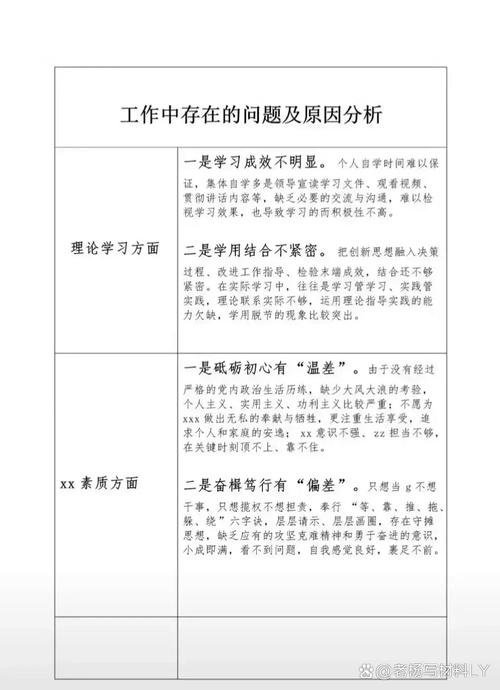
1. 主引导记录(MBR)损坏:MBR是硬盘上的一个重要区域,负责启动计算机。如果MBR损坏,可能会导致启动配置问题。
2. 分区表损坏:分区表记录了硬盘上的分区信息,如果分区表损坏,也可能导致启动配置问题。
3. 启动盘问题:如果启动盘(如U盘)没有正确设置或存在错误,也可能导致启动配置问题。
4. 系统文件损坏:Windows系统文件损坏也可能导致启动配置问题。
二、解决方法

1. 修复MBR和分区表
步骤一:进入PE系统
首先,插入U盘启动盘,从U盘启动计算机,进入PE系统。
步骤二:使用DG分区工具
打开DG分区工具,将C盘即系统盘格式化。
步骤三:重建分区表和MBR
点击菜单栏中的选项,选择“重建分区表”,然后右击硬盘,选择“重建MBR引导”。
步骤四:重装系统
使用PE系统中的重装工具进行系统重装。
2. 检查启动盘问题
步骤一:检查启动盘
确保启动盘没有错误,并且已经正确设置。
步骤二:设置为硬盘启动
如果启动盘没有问题,尝试将启动顺序设置为从硬盘启动。
步骤三:重新安装系统
如果以上步骤无法解决问题,尝试重新安装系统。
3. 修复系统文件
步骤一:进入安全模式
在开机启动未进入到操作系统之前,按下F8键,选择“安全模式”然后回车。
步骤二:运行系统文件检查器
在安全模式下,运行“系统文件检查器”,修复损坏的系统文件。
步骤三:重启计算机
修复完成后,重启计算机,尝试重新安装或更新Windows系统。
“Windows无法更新计算机的启动配置”是一个常见的问题,但通常可以通过上述方法解决。在遇到此类问题时,请按照上述步骤逐一尝试,直到问题得到解决。
Windows, 启动配置, 解决方法, MBR, 分区表, 系统文件, 安全模式









